Содержание
Lenovo не теряет драгоценного времени впустую, и постоянно разрабатывает что-то новое и интересное для пользователя. Так, в компании разработали некий девайс, который призван в полной мере раскрыть возможности новой системы от Microsoft, и название у этого необычного трансформера также нестандартное — Yoga. Ноутбук планшет Lenovo впервые продемонстрировали ещё на CES 2012. Нетрудно догадаться из названия, аппарату будет под силу выполнять основные функции ноутбука и планшета сразу! Так что же собой представляет данный гаджет?
Сегмент необычных аппаратов
Данный аппарат является крайне необычным в своём роде, однако, это лишь очередной виток развития класса «трансформеры», который интересен определённому кругу пользователей. Разработчики то и дело предпринимали попытки создать устройство подобного типа, которое могло бы заменить два таких класса устройств, как планшеты и ноутбуки.
Стоит лишь припомнить поворотные экраны с необычной особенностью петель, ноутбуки с двумя независимыми дисплеями, задействование различного рода док-станций и т.д. Примеров можно привести немало, одни из них имели успех на рынке, другие – оказывались не так успешны в плане продаж, тем не менее, разработчики трудились в этом сегменте, как могли. Конечно же, сказать сейчас с уверенностью, будет ли Lenovo Yoga успешной моделью, или её ждёт провал – трудно, но одно известно на данный момент точно – этот аппарат заслуживает внимания, выгодно отличаясь от конкурентов.
Внешний вид аппарата
Что касается внешних особенностей новинки, Yoga сильно напоминает IdeaPad U300s. Этот ультрабук, в свою очередь, имеет конструктивную особенность своих петель, тут можно заметить кнопки, которые вынесены на торцы, они, бесспорно, станут полезны пользователям при использовании девайса в режиме «планшет» (качелька громкости, а также Power).
Передняя панель
Внизу, непосредственно под самим экраном, нетрудно заметить кнопку «Windows», необходимую для перехода в Меню. Особенно хочется выделить шарниры, посредством которых экран присоединяется к основе. Дело в том, что они созданы по специальной технологии, которая была запатентована самой Lenovo, благодаря этому возможен поворот вплоть до 360°, может формироваться и планшетник, и ноутбук, в зависимости от конкретных нужд пользователя на текущий момент времени.
Материалы
Что касается внешних поверхностей, здесь мы заметим высококачественный шлифованный алюминий, внутри же – простой пластик чёрного делового цвета, имеющий специальное покрытие, он устойчив к различного рода воздействиям, и защищён от повреждений и царапин. Как известно, нижнюю часть планшетника можно применять в качестве подставки, поэтому защита материала оправдана!
Регулярное использование и мобильность
При частом применении всплывают некоторые особенности, которые нельзя не отметить. Дело в том, что это устройство слишком тяжёлое для планшета, и слишком большое. Что касается массы, она целых 1.54 кг! В плане толщины устройство также не радует – 17 мм. Поэтому спокойно почитать в дальней дороге, взяв в руки маленькое лёгкое устройство – у вас уже не получится. Руки будут уставать, и эти проблемы в плане мобильности на самом деле не являются такими уж незначительными. На этом недостатки не заканчиваются.
Обратите внимание, что устройство слишком сильно греется, причём этот недостаток имеет место даже при малых нагрузках. В раскрытом же состоянии клавиатура тесно касается стола, из-за чего время её может привести не в самое лучшее состояние.
Клавиатура и тачпад
Клавиатура
Клавиатуру здесь можно сравнить с U300s, схожестей и вправду немало, по этой причине претензий по данному параметру не имеется. Клавиши большие, на них удобно нажимать, ход – довольно тихий и мягкий. Интересен тот факт, что забор воздуха, который требуется для охлаждения системы, осуществляется как раз через неё!
Тачпад
Что касается тачпада, он приятен на ощупь, так как использованный материал (наподобие стекла) имеет высокое качество. Реакция на касание – также на должном уровне, нажав на него, или совершив жест, вам не придётся долго ждать, система сразу же среагирует на ваше действие. Размер тачпада – немаленький, чувствительность хорошая. В режиме «планшет» тачпад и клавиатура деактивируются в автоматическом режиме.
Дисплей и звук
Здесь мы увидим потрясающую матрицу типа IPS, диагональ которой составляет 13.3″, а разрешение – не менее впечатляющее, 1600х900. Цветопередача здесь на должном уровне, углы обзора – также хорошие. Имеется поддержка 10 касаний сразу. Хотя рассчитывать на комфортную работу при ярком солнце не стоит, ведь блики на улице будут просто ужасны, тем не менее, в помещении, пускай даже и сильно освещённом, работать можно, причём без явных неудобств.
В данном случае мы видим, что производитель пошёл нестандартным путём: динамики здесь спрятаны прямо под клавиатурой. Это существенное отличие от иных моделей, и оно заслуживает внимания.
Интерфейсы
Что касается интерфейсов, то тут, мягко говоря, выбор небогат. Если смотреть слева, то тут мы заметим
- 3.5-выход
- USB 3
- HDMI.
С обратной стороны:
- USB 2
- Картридер с поддержкой любых форматов
- Оригинальный порт для зарядки.
ПО и настройки
В качестве системы здесь мы видим OS Windows 8. Во время работы в режиме «планшет» можно выбрать весьма удобный интерфейс, имеющий также немалое количество утилит и виджетов (Metro).
Настройки системы покажутся привычными для тех, кто знаком с системой Windows. Фактически, здесь настройки всё те же, что и на вашем стационарном компьютере. Освоить их не составит труда.
Рабочий стол также стандартен для такого типа ОС. Многие привыкли к нему ещё с прежних версий (Windows 7), и поэтому здесь каких-либо неожиданностей для вас не будет.
Обновление до Windows 8.1
Внимание! Обновление не рекомендуется по той причине, что у многих пользователей после установки обновления возникли серьёзные проблемы с функционированием системы. В частности, у одного из обновившихся пользователей перестал нормально функционировать тачпад, все программы стали отображаться только в увеличенных размерах.
Если вы всё же, несмотря ни на что, решили обновляться, проделайте следующие шаги:
Заходим в магазин, нажимаем «Бесплатное обновление». Разумеется, должен быть активный высокоскоростной доступ в Интернет. В Интернет-магазине находим иконку обновления ОС.
Нажимаем кнопку «Скачать», запустится инсталляция обновлений. Данная процедура бесплатна (без учета стоимости Интернет трафика).
Все, оставляем устройство в покое, он сам скачает и установит обновленную версию Виндовс.










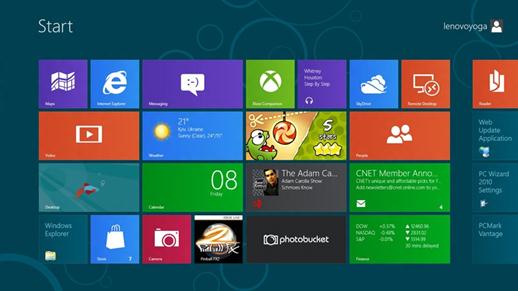
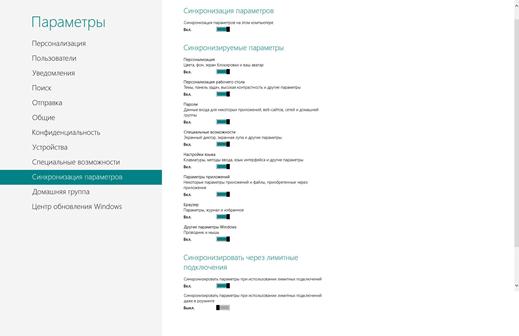
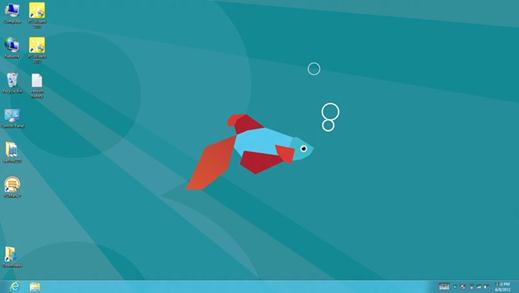
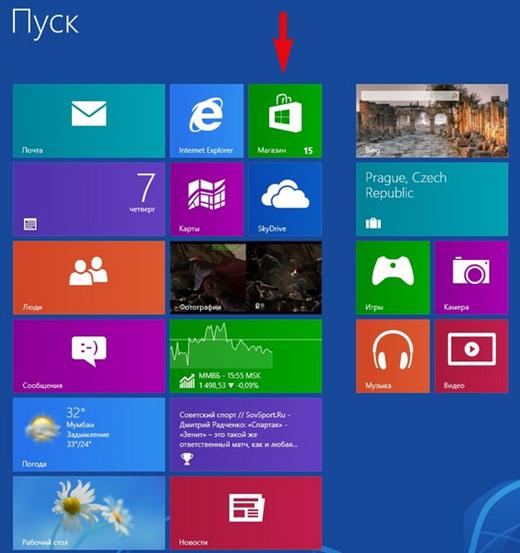

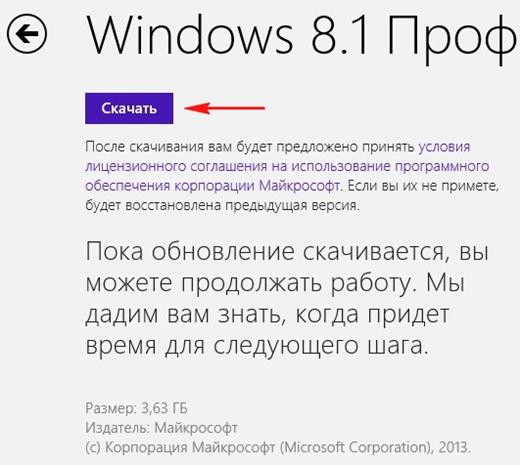
ПОСЛЕДНИЕ КОММЕНТАРИИ